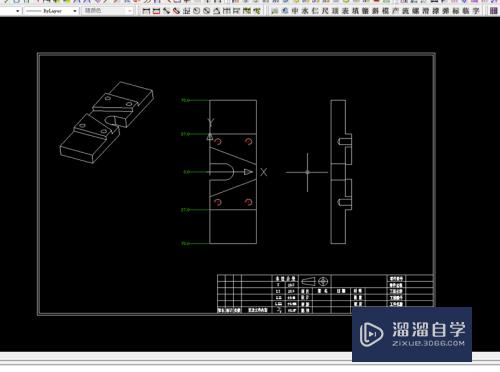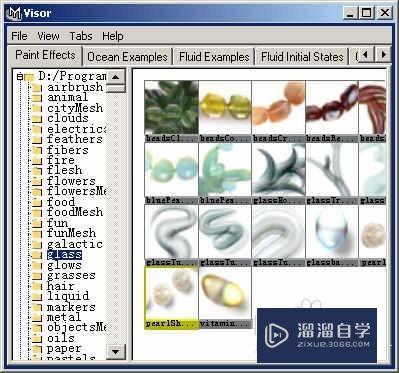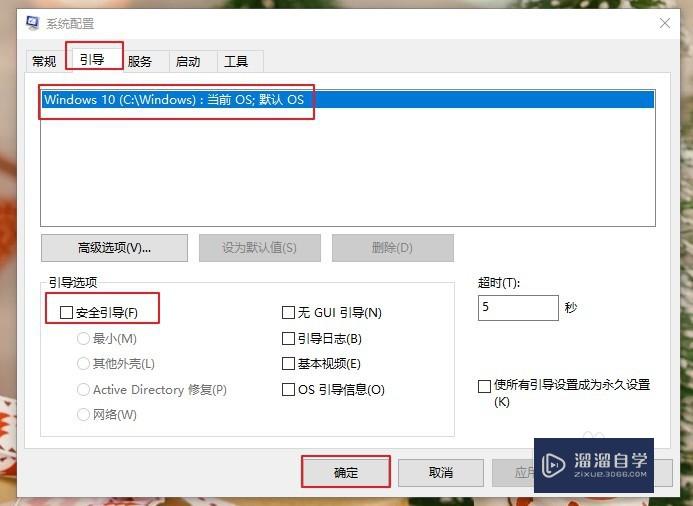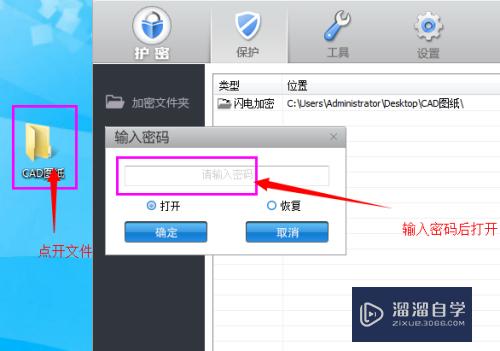CDR怎么导出一部分区域页面保存为图片格式(cdr如何导出一部分)优质
今天遇到一个问题。一个CDR文件里边有多个logo源文件。但是在使用的时候肯定只能选择一下。这个就需要单独的导出来保存。如果按照之前的导出命令是同样保存为一张四个logo的。今天给大家介绍CDR如何导出一部分区域页面保存为图片格式。
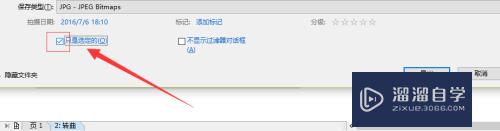
工具/软件
硬件型号:戴尔DELL灵越14Pro
系统版本:Windows10
所需软件:CDR X4
方法/步骤
第1步
首先我们需要使用鼠标点击一下选择工具。然后拖动选择一个需要导出来的区域。如图所示。不要有遗漏的部分。
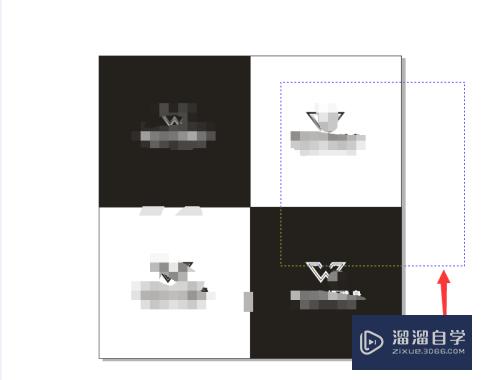
第2步
然后点击文件----导出命令。快捷键Ctrl+E
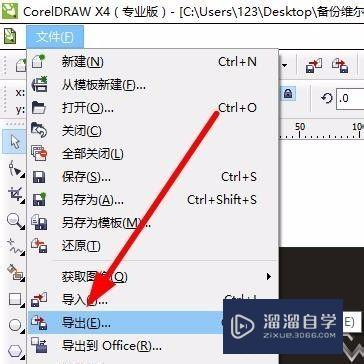
第3步
选择需要导出的图片格式。一般常用的是PNG或者是jpg都是可以的。
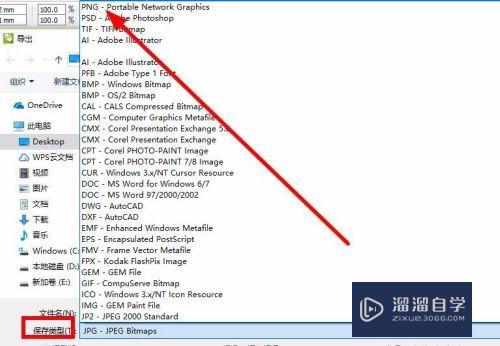
第4步
最关键的一点。一定要勾选导出命令下发的“只是选定的”命令。
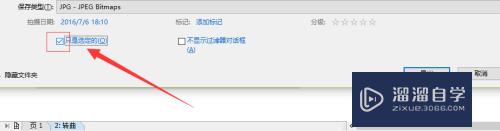
第5步
然后调整图片的质量点击确定就可以在保存的路径查看单独导出保存的
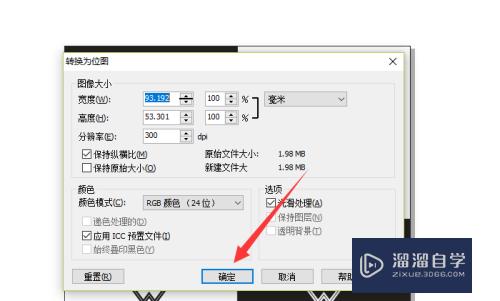
以上关于“CDR怎么导出一部分区域页面保存为图片格式(cdr如何导出一部分)”的内容小渲今天就介绍到这里。希望这篇文章能够帮助到小伙伴们解决问题。如果觉得教程不详细的话。可以在本站搜索相关的教程学习哦!
更多精选教程文章推荐
以上是由资深渲染大师 小渲 整理编辑的,如果觉得对你有帮助,可以收藏或分享给身边的人
本文标题:CDR怎么导出一部分区域页面保存为图片格式(cdr如何导出一部分)
本文地址:http://www.hszkedu.com/64273.html ,转载请注明来源:云渲染教程网
友情提示:本站内容均为网友发布,并不代表本站立场,如果本站的信息无意侵犯了您的版权,请联系我们及时处理,分享目的仅供大家学习与参考,不代表云渲染农场的立场!
本文地址:http://www.hszkedu.com/64273.html ,转载请注明来源:云渲染教程网
友情提示:本站内容均为网友发布,并不代表本站立场,如果本站的信息无意侵犯了您的版权,请联系我们及时处理,分享目的仅供大家学习与参考,不代表云渲染农场的立场!